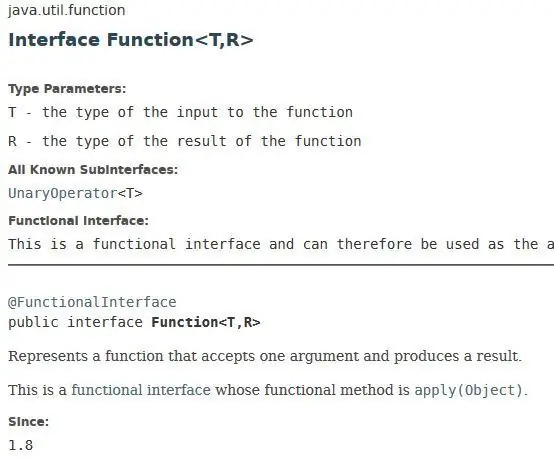
Оглавление:
- Шаг 1. Создайте проект Java
- Шаг 2: Создайте пакет
- Шаг 3: Создайте класс конвертера
- Шаг 4: Создайте класс FunctionTest
- Шаг 5: Создайте метод преобразования
- Шаг 6: добавьте параметры типа
- Шаг 7: вызов Apply
- Шаг 8: основной метод
- Шаг 9: Начать преобразование звонков
- Шаг 10: выберите целое число
- Шаг 11: разделите параметры
- Шаг 12: Параметр лямбда-функции
- Шаг 13: Тело лямбда-функции
- Шаг 14: Назначьте результат
- Шаг 15: Тест
- Автор John Day [email protected].
- Public 2024-01-30 11:52.
- Последнее изменение 2025-01-23 15:05.
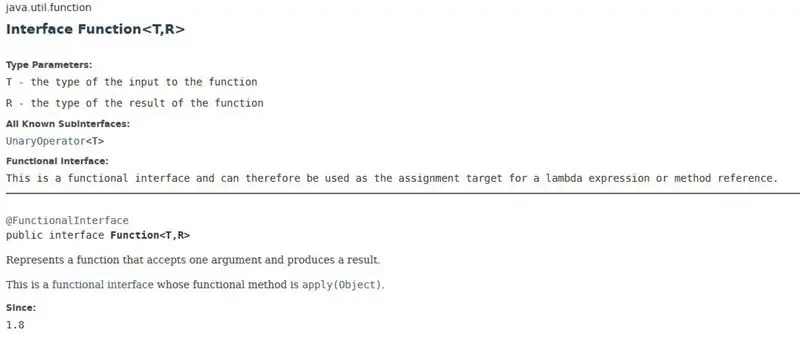
Функциональные интерфейсы в Java - очень полезный инструмент, который многие новые программисты не используют. Они позволяют разработчикам абстрагировать свой код, чтобы его можно было применить к множеству различных проблем. Это особенно полезно с лямбда-выражениями, которые позволяют создавать функции в параметрах метода. Эти инструкции показывают, как использовать очень простой функциональный интерфейс под названием Function. Функция имеет абстрактный метод под названием apply, который принимает один параметр универсального типа и возвращает универсальный тип. Apply не нужно определять до вызова метода, который вызывает apply. Это очень мощный инструмент, потому что он позволяет программистам использовать один и тот же фрагмент кода несколько раз, только изменив вызов этого метода.
Шаг 1. Создайте проект Java
Откройте IDE и создайте Java-проект, имя не важно. Я назвал свое «Инструкции».
Шаг 2: Создайте пакет
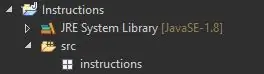
Создайте новый пакет в исходном файле с именем «инструкции».
Шаг 3: Создайте класс конвертера
В пакете инструкций создайте новый класс под названием Converter and Import java.util.function. Function.
Шаг 4: Создайте класс FunctionTest

В пакете инструкций создайте новый класс с именем FunctionTest.
Шаг 5: Создайте метод преобразования
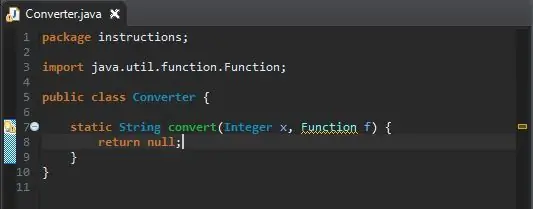
В классе Converter создайте метод с именем convert, который возвращает String s и принимает в качестве параметров int x и Function f.
Шаг 6: добавьте параметры типа
Добавьте параметры типа Integer и String к параметру Function f. Это должно выглядеть так: Function f
Шаг 7: вызов Apply
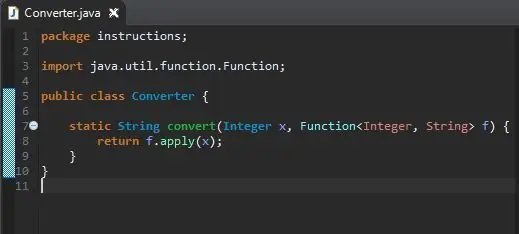
Вернуть результат вызова функции apply на f с x и параметром с помощью return f.apply (x)
Шаг 8: основной метод
Создайте основной метод в FunctionTest.
Шаг 9: Начать преобразование звонков
В основном методе класса FunctionTest запускаем вызов метода convert Converter.convert (
Шаг 10: выберите целое число
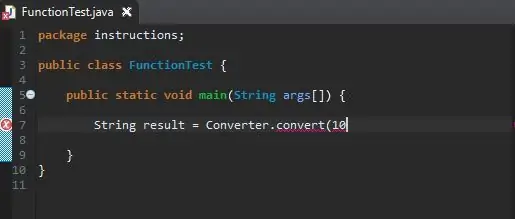
В скобках введите int, который вы хотите преобразовать в строку. Это должно выглядеть как на картинке выше.
Шаг 11: разделите параметры
Следующий параметр - это лямбда-функция. Поместив курсор в положение на изображении выше, введите запятую, а затем пробел, чтобы провести границу между двумя параметрами.
Шаг 12: Параметр лямбда-функции
Затем вы введете параметры лямбда-функции. (Целое число x) - наш единственный параметр
Шаг 13: Тело лямбда-функции

После параметра введите ->, чтобы указать, что следующий текст является телом функции. Введите x.toString, закройте скобки и поставьте точку с запятой.
Шаг 14: Назначьте результат
Чтобы убедиться, что программа работает, назначьте вызов для преобразования в строковую переменную с именем result.
Шаг 15: Тест
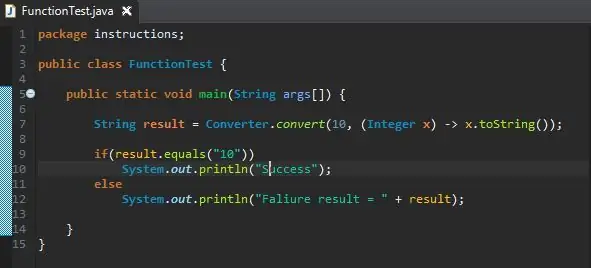
Убедитесь, что результат равен строковой версии выбранного вами параметра Integer. Один простой способ сделать это - использовать оператор if, показанный ниже.
Рекомендуемые:
Использование Pimoroni Enviro + FeatherWing с Adafruit Feather NRF52840 Express: 8 шагов

Использование Pimoroni Enviro + FeatherWing с Adafruit Feather NRF52840 Express: Pimoroni Enviro + FeatherWing - это плата, заполненная датчиками, предназначенными для работы с досками серии Adafruit Feather. Это полезное место для начала для всех, кто интересуется мониторингом окружающей среды, загрязнением атмосферы и изменением данных. Я
Использование гитары Guitar Hero для управления масштабированием (только для Windows): 9 шагов

Использование гитары Guitar Hero для управления Zoom (только для Windows): поскольку мы находимся в разгаре глобальной пандемии, многие из нас застряли в уборке дома и присоединяются к собраниям на Zoom. Через некоторое время это может стать очень утомительным и утомительным. Убирая свой дом, я обнаружил старую гитару Guitar Hero, которую бросили в
[2020] Использование двух (x2) битов Micro: бит для управления радиоуправляемой машиной: 6 шагов (с изображениями)
![[2020] Использование двух (x2) битов Micro: бит для управления радиоуправляемой машиной: 6 шагов (с изображениями) [2020] Использование двух (x2) битов Micro: бит для управления радиоуправляемой машиной: 6 шагов (с изображениями)](https://i.howwhatproduce.com/images/001/image-1129-j.webp)
[2020] Использование двух (x2) микробитов для управления радиоуправляемой машиной: если у вас есть два (x2) микробита, думали ли вы об их использовании для удаленного управления радиоуправляемой машиной? Вы можете управлять радиоуправляемым автомобилем, используя один micro: bit в качестве передатчика, а другой - как приемник. Когда вы используете редактор MakeCode для кодирования micro: b
Использование Python для изучения неанглоязычных раскладок клавиатуры: 8 шагов

Использование Python для изучения неанглоязычных раскладок клавиатуры: Привет, я Жюльен! Я изучаю информатику, и сегодня я собираюсь показать вам, как вы можете использовать Python, чтобы научиться раскладке клавиатуры на неанглийском языке. В настоящее время многие изучают языки онлайн, и кое-что люди могут ощутить
ЖК-дисплей I2C / IIC - Использование ЖК-дисплея SPI для ЖК-дисплея I2C Использование модуля SPI-IIC с Arduino: 5 шагов

ЖК-дисплей I2C / IIC | Используйте ЖК-дисплей SPI для ЖК-дисплея I2C Использование модуля SPI-IIC с Arduino: Привет, ребята, так как обычный ЖК-дисплей SPI 1602 имеет слишком много проводов для подключения, поэтому его очень сложно связать с Arduino, но на рынке доступен один модуль, который может преобразовать дисплей SPI в дисплей IIC, поэтому вам нужно подключить только 4 провода
